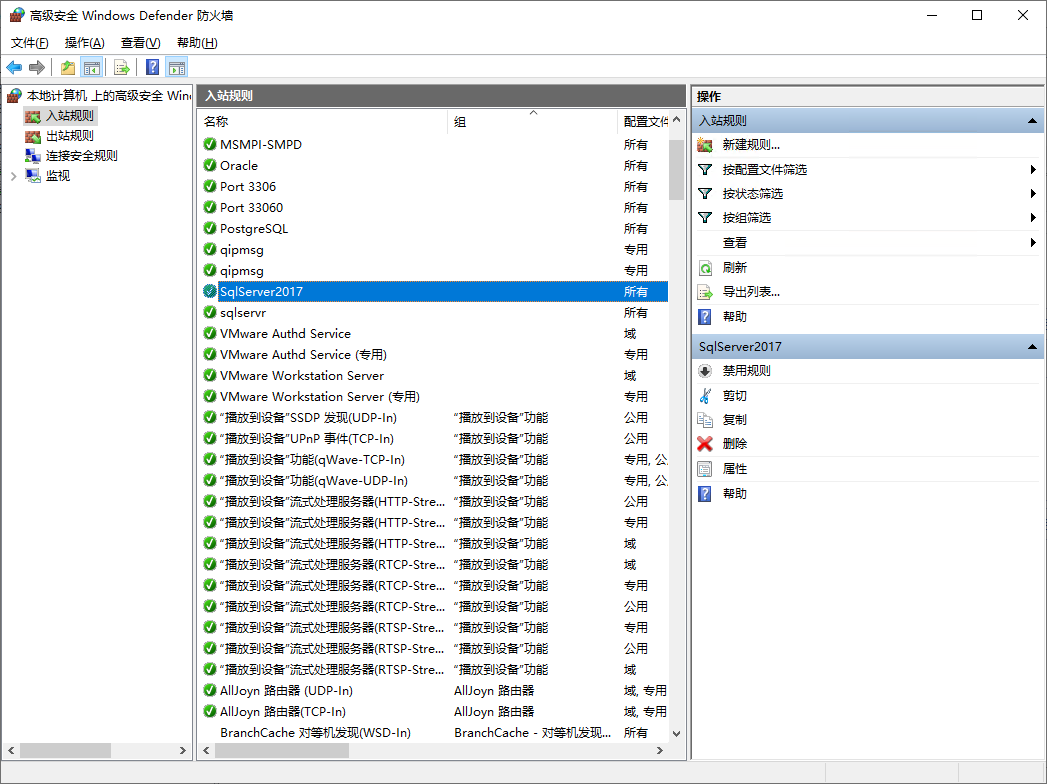安装
下载自然是在:https://msdn.itellyou.cn/
安装和旧版并没有太大的区别,因为我们只是用来测试,序列号位置可以直接选择 Developer,另外需要安装 Java 的运行环境:Java SE Runtime Environment 8 Downloads。
需要注意的是如果我们勾选了机器学习安装过程会比较久,而且如果电脑没有网络需要下载机器学习包才能继续安装。
具体可以参考:实例的 SQL Server 数据库内分析的累积更新 CAB 下载
因为下载比较慢,我也上传了一份到了百度网盘:https://pan.baidu.com/s/1WkdpZK1qC8Ft4PaYEBGByQ 提取码:xybu
里面 1033 结尾是英文版,2052 对应的是中文版,可以针对自己安装的 SqlServer 版本选择下载,如果不对的话无法执行下一步操作。
安装的时候登录选项尽量选择混合登录,启用 sa 用户。
如果已经安装了旧版本,例如我还安装了 2012,建议实例名添加安装的服务器版本方便区分,例如我设置的是 MSSQLSERVER2017。
另外安装完成我们还需要安装:下载 SQL Server Management Studio (SSMS)
远程连接
打开 SQL Server 配置管理器,如果安装了其他版本的数据库并且曾经启用过远程连接,在 SQL Server 网络配置 中禁用 TCP/IP 与 Named Pipes,并启用 MSSQLSERVER2017 中的 TCP/IP 与 Named Pipes。
双击 MSSQLSERVER2017 中的 TCP/IP,找到 IP地址 中的 IPAll,TCP 端口 修改为 1433。
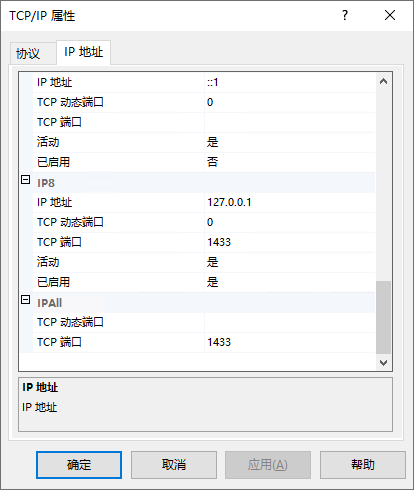
调整网络配置以后,还需要到 SQL Server 服务中重启 SQL Server (MSSQLSERVER) 与 SQL Server (MSSQLSERVER2017) 的服务。
正常情况下,我们在命令行中运行 netstat -ano 可以找到 1433 端口,并且该端口对应的 PID 与我们安装的 SQL Server 2017 的一致。
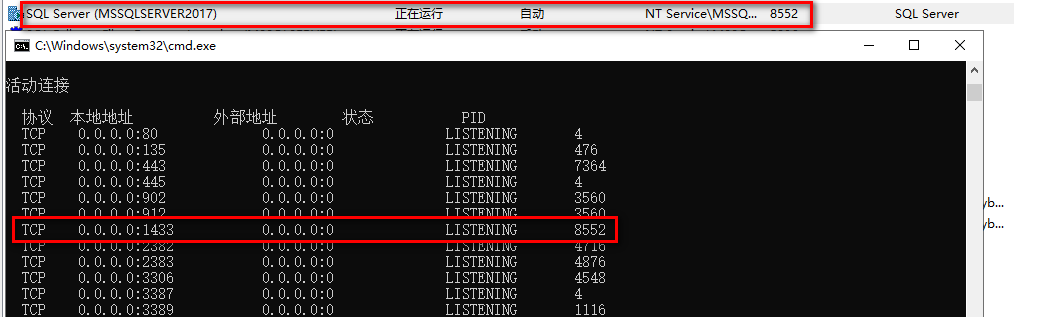
这时正常我们就能使用 SSMS、Navicat 或 DBeaver 连接 SQL Server 2017 了:
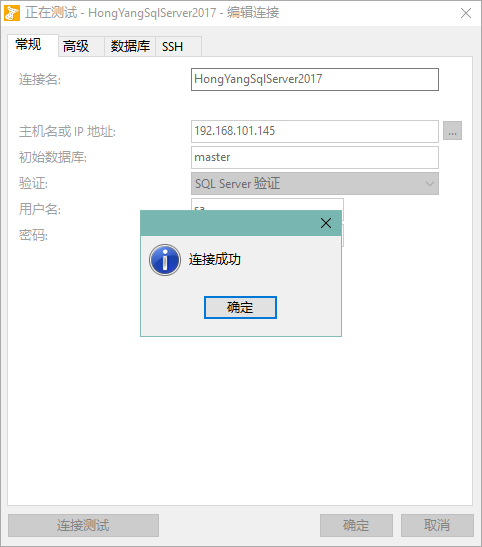
如果仍然不能访问可能需要设置一下入站规则,设置以后可以使用 telnet 测试端口是否可以连接。